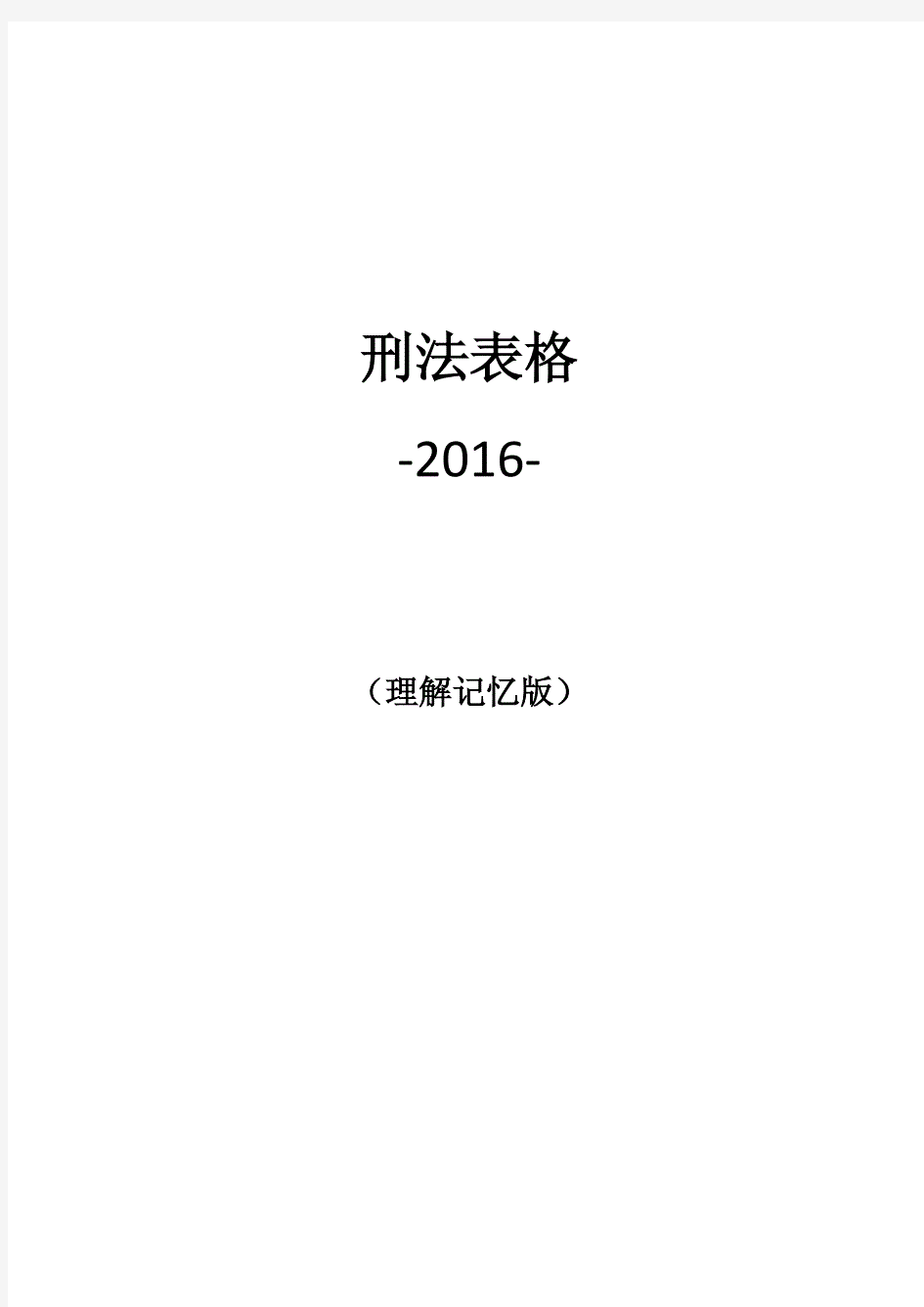

1.文件的建立与打开: office图表新建新工作簿确定 打开 2.文件的保存与加密保存: office图表保存 xls 准备加密文档输入密码确定再次输入并确定 3.强制换行:alt+enter 4.删除与清除:删除整个单元格,清除格式、内容、批注 5.填充序列: 等差等比: 在单元格中输入起始值开始填充序列选择等差等比、行列输入步长值、终止值 文字序列: 在单元格输入文字序列 office按钮 excel选项常用编辑自定义序列选中刚才输入的文字序列导入确定6.复制移动: 移动覆盖左键拖拽 复制移动覆盖 ctrl+左键拖拽 移动插入 shift+左键拖拽 复制移动插入 ctrl+shift+左键拖拽 7.插入行列:选中要插入数量的行或列右键插入 8.为行、列、单元格命名: 先选中要命名的区域在左上角的名称框内输入名字 直观,快速选定 如何删除名称:公式名称管理器选中删除 9.批注:单击单元格审阅新建批注 10.科学计数法: >=12位用科计表示 123456789012=1.234567E+11 1.A3=R3C1 R为行C为列 C1 C2 C3 R1 R2 R3A3 2.数组运算Ctrl+Shift+Enter 3.将某一函数,作为另一函数的参数调用。最多可以嵌套七层 COUNT(参数1,参数2,…)功能:求一系列数据中数值型数据的个数。 COUNTA(参数1,参数2,…)功能:求“非空”单元格的个数。 COUNTBLANK(参数1,参数2,…)功能:求“空”单元格的个数。 COUNTIF功能:求符合条件的单元格数 4.四舍五入函数ROUND(number, num_digits) =ROUND(1234.567,2)=1234.57 =ROUND(1234.567,1)=1234.6 =ROUND(1234.567,0)=1235 =ROUND(1234.567,-1)=1230 =ROUND(1234.567,-2)=1200 负的往左,正的往右
???????????????负分数负整数负有理数零正分数正整数正有理数有理数备注:红色字体重点记忆 人教版七年级上 第一章 有理数 1.1 正数和负数 (一)正数:大于0的数叫正数,为了明确表达意义,正数前面加上符号“+”,这里 的“+”通常省略; 负数:小于0的数叫负数,在正数的前面加上符号“-”。(重点看教材例子) (二)0既不是正数,也不是负数;-a 不一定是负数,+a 也不一定是正数。 1.2.1 有理数 (一)有理数:整数和分数统称有理数。 (二)有理数的分类: ① ② 1.2.2 数轴 (一)数轴:数轴是规定了原点、正方向、单位长度的一条直线。 (二)画数轴的步骤:(1)画直线;(2)在直线上取一点作为原点;(3)确定正方 向,并用箭头表示(4)根据需要选取适当单位长度。 (三)一般的,设a 是一个正数,则数轴上表示数a 的点在原点的右边,与原点的距离 是a 个单位长度;表示数-a 的点在原点的左边,与原点的距离是a 个单位长度。 1.2.3 相反数 (一)相反数:只有符号不同的两个数。一般地a 和-a 互为相反数,0的相反数还是0。 (二) 相反数的和为0 ? a+b=0 ? a 、b 互为相反数。 1.2.4 绝对值 (一)绝对值:一般地,数轴上表示数a 的点与远点的距离叫做数a 的绝对值, ???????????????? ?正整数整数零负整数有理数正分数分数负分数
(二)一个正数的绝对值是它本身;一个负数的绝对值是它的相反数;0的绝对值是0.即 1.; 2.; 3.。 4.有理数大小比较 (1)正数大于0,0大于负数,正数大于负数; (2)两个负数,绝对值大的反而小。 (3)异号两数比较大小,要考虑它们的正负;同号两数比较大小,要考虑它们的绝对值。 1.3 有理数的加减法 (一)有理数的加法法则: 1.同号两数相加,取相同的符号,并把绝对值相加; 2.绝对值不相等的异号两数相加,取绝对值较大的加数的符号,并用较大的绝对值减去较小的绝对值。互为相反数的两个数相加和为0; 3.一个数同0相加,仍得这个数。 (二)有理数加法的运算律 1. 2. (三)有理数的减法法则:减去一个数,等于加上这个数的相反数。 1.4 有理数的乘除法 (一)有理数的乘法法则: 1.两数相乘,同号为正,异号为负,并把绝对值相乘; 2.任何数与0相乘都得0。 (二)几个不是0的数相乘,负因数的个数是偶数时,积是正数;负因数的个数是奇数时,积是负数。 (三)几个数相乘,如果其中有因数为0,那么积等于0。 (四)乘积是1的两个数互为倒数。 (五)有理数乘法的运算律: 1.乘法的交换律:; 2.; 3.。
Excel知识点 【工作表、工作簿的基本操作】 1.Excel文件是一个工作簿(Book1.xls),一个工作簿默认包括3张工作表,一个工作表包括65536(行)*256(列)个单元格,多个连续的单元格组成了单元格区域。 2.工作表的删除、插入、删除、重命名、复制、移动。 3.工作表单元格区域的选取配合Shift键和Ctrl键。 4.输入数据时,文本型数据默认左对齐,数值型数据默认右对齐(数值型数据变为文本型数据加英文状态下单引号“’”,分数输入前加“0 ”),日期型数据用分隔线(—/)分开。 5.数据、文本、公式、函数均可以自动填充、移动、复制。 6.工作表的格式化:(1)格式| 单元格(2)选中| 右键| 设置单元格格式。7.表格的制作:格式| 单元格| 边框。 8.数据区域的条件格式:格式| 条件格式。 9.行、列的插入、删除、高度、宽度的调整(出现###表示列宽过小,应适当加宽列宽)。 ※【公式和函数的应用】 1.公式的使用:+ —* / 。 2.函数的使用:Sum average max min if and or count countif。 3.用公式或函数计算前需先输入“=”,要熟练掌握if函数与其他函数的嵌套。 4.条件格式的应用(“格式”菜单/“条件格式”,并掌握删除条件的方法)。【图表应用】 1.用图表来表示数据以及对图表的编辑和格式化,需注意以下问题: (1)插入图表之前需根据要求正确选好数据源(能连续选择尽可能连续选择)。(2)掌握对图表各部分进行格式化设置(双击要修改部分,数值轴刻度的修改)(3)掌握如何修改图表中的错误项的方法。(图表区内单击右键) 【数据分析】 数据排序 1.简单排序
用EXCEL打印并保存记录 在一些需要打印票据的时候,还想将所打印的数据保存下来。比如“销售单”,每打印一票,同时让数据保存到另一个工作表中,便于月末核对销售总数及其他统计需要。 这次介绍的方法,就是在“票据打印”工作表中,每打印一张销售单据,同时将票面数据依次保存到“记录”工作表中,便于核对。保存完成后,自动清空销售单中的数据,单据的号码也会自动递增一个数字,以便下一张单据输入。 工具/原料 EXCEL2003 EXCEL2007 步骤/方法 1.需要在同一工作簿中设置两张工作表,一个是“票据打印”,用于打印 单据,另一个工作表是“记录”,用于保存数据。 先在“票据打印”工作表中“画”好所需要的单据样式,如下图: 其中E2单元格是单据的编号,可先输入一个单据的起始单号。 C7单元格是数量汇总公式=SUM(C4:C6) E4单元格是计算数量乘单价的金额公式=C4*D4,把这个公式向下拖动复制到E5与E6单元格。 E7单元格是金额汇总公式=SUM(E4:E6) 注意D2单元格的格式设置为“日期”格式。 2.根据“票据打印”工作表中的项目,在“记录”工作表的第一行进行设置 (项目的位置是由下面的代码决定的,大家可自己灵活调整)。
3.下面编写打印并保存的代码,按ALT+F11调出VBA窗口,插入一个用户模 块,把下面代码粘贴进去。 Sub 打印() '打印票据 Sheets("票据打印").Select ActiveWindow.SelectedSheets.PrintOut '调用打印命令打印当前页'保存数据 With Sheets("记录") x = .Range("a65536").End(xlUp).Row + 1 '取得“记录”表中最后一个空行的行号(即写入位置) For i = 0 To 2 '商品信息分三行,为了简化代码,使用循环语句 .Cells(x + i, 1) = [b2] '客户 .Cells(x + i, 2) = [d2] '日期 .Cells(x + i, 3) = [e2] '单据编号 .Cells(x + i, 4) = Cells(i + 4, 1) '商品名称 .Cells(x + i, 5) = Cells(i + 4, 2) '规格 .Cells(x + i, 6) = Cells(i + 4, 3) '数量 .Cells(x + i, 7) = Cells(i + 4, 4) '单价 .Cells(x + i, 8) = Cells(i + 4, 5) '金额 .Cells(x + i, 9) = [b8] '收款人 .Cells(x + i, 10) = [e8] '复核人 Next
人教版语文五年级下册教材知识点梳理 一、五年级下册教材分析 (一)本册教材的内容 专题组织单元:八组。两次综合性学习:“语言的艺术”“走进信息世界”。全册共有课文28篇,精读和略读各14篇。在每组课文之后设有“词语盘点”总计词语334个。其中“读读写写”的词语,是由会写的字组成的,要求能读会写共计 181个;“读读记记”的词语,只要求认记,不要求书写共计153个。一些课文的后面还安排了资料袋或阅读链接。全册共安排了五次“资料袋”,两次“阅读链接”。 (二)本册教学目标 1.语文基础知识部分 生字表(一)是要求认识的200个字。生字表(二)是要求写的150个字。 2.阅读部分 高年级的默读训练既要提高理解水平,又要提高默读速度,一般为每分钟不 少于300字。通过默读,了解课文内容,精读课文的思考练习。理解重点句子3.习作 明确提出内容具体、语句通顺、感情真实,习作不少于400字。 4.综合性学习 “信息传递改变着人们的生活”,“利用信息,写简单的研究报告”来说,目的是使学生了解从古至今信息传递的方式发生的变化,了解不同的信息传播方式, 让学生学会怎样写研究报告。 (三)高年级段的教学目标 项目具体目标 语文基汉语 拼音 常用汉字3000个 汉字2500个常用字。 区分同音字和多音字,辨析形近字。
础知 识部分 书写规范,行款正确,有一定的速度。词语理解词语意思。 辨别词语感情色彩。 句子理解句子意思。 推想文章中语句的意思,体会表达效果。积累背诵优秀诗文60篇。 积累常用成语。 阅读默读每分钟不少于300字;正确、流利、有感情地朗读课文;读懂理解、概括文章的主要内容;领会含义深刻的语句;体会文章思想感情, 并有自己的独特体验;了解表达顺序,领悟表达方法;说明性文章, 能抓住要点,了解说明方法;课外阅读总量不少于100万字,累计 145万字。 习作写简单的记实作文和想象作文,内容具体、语句通顺、感情真实;分段表述;正确使用常用的标点符号;能写读书笔记和常见应用文;40 分钟能完成不少于400字的习作。 口语交际能用普通话与他人交流;听他人说话认真耐心,能抓住要点,并能简要转述;能稍做准备,做简单的发言;乐于参与讨论,敢于发表自己 的意见; 表达要有条理,语气、语调适当;注意使用文明用语。 综合实践活动学习浏览,扩大知识面,根据需要搜集资料;能够把搜集的资料进行简单整理,并运用多种形式进行成果展示。 (四)五年级下册教材的习作训练 组别写作内容备注第一组给远方小学生写信应用文
幻灯片1 第一章 刑法规范概述 幻灯片2 本章重点 刑法区别于其他部门法的特殊性 刑法的价值根据 1.刑法的渊源 刑法解释 幻灯片3 第一节 刑法与刑法规范 幻灯片4 一、刑法的概念 ★刑—杀 刑人之父子也。《吕氏春秋?顺说》注:杀人也 刑人如恐不胜。《史记?项羽本纪》 ★刑一惩罚 当此时,诸郡县苦秦吏者,皆刑其长吏,杀之以应陈涉《史记?陈
涉世家》以五刑纠万民。《周礼?大司寇》 幻灯片5 一、刑法的概念 ☆法—刑 灋,刑也,平之如水。《说文》 法者,刑罚也。所以禁强暴也。《盐铁论?诏圣》 礼者禁于将然之前,法者禁于已然之后。《大戴礼记》 ☆法—法律 治国无法则乱。《吕氏春秋?察今》 幻灯片6 “三代皆以礼治,孔子所谓殷因于夏礼,周因于殷礼,是也。《周礼》一书,先儒虽未有定说,而先王遗意,大略可见。其时八议八成之法,三宥三赦之制,胥纳之于礼之中,初未有礼与律之分也。周室凌夷,诸侯各自立制,刑书刑鼎,纷然并起。李悝始集诸国刑典,著《法经》六篇,然犹未以律为名也。商鞅传《法经》, 改法为律,律之名,盖自秦始。汉沿秦制,顾其时去古未远,礼与律之别,犹不甚严。” “汉兴,高祖初入关,约法三章,日杀人者死,伤人及盗抵罪, 蠲削繁苛,兆民大悦。其后四夷未附,兵革未息,三章之法,不 足以御奸,于是相国萧何捃摭秦法,取其宜于时者,作律九章。 ” 程树德:《九朝律考》
八议八成: 议亲,议故,议贤,议能,议功,议贵,议勤,议宾; “掌士之八成:一曰邦汋,二曰邦贼,三曰邦谍,四曰犯邦令,五曰挢邦令,六曰为邦盗,七曰为邦朋,八曰为邦诬。”郑玄注: “八成者,行事有八篇,若今时决事比。”(《周礼?秋官?士师》)三宥三赦:(《周礼》) 一宥不识,二宥过失,三宥遗忘 一赦幼弱,二赦老耄,三赦愚蠢 幻灯片8 一、刑法的概念 ☆英美法系: 犯罪法(criminal laW :规定何种行为在何种情况下,伴随何种主观或者其他因素即被认定为犯罪。 ☆大陆法系: 刑罚法(strafrech,简称刑法:国家通过刑法的威慑来禁止人们特定行为的法律规范的总和。 幻灯片9 刑法的概念 什么是刑法 幻灯片10
必修:excel上机考试知识点 一、数据的计算 1、函数法(共四个函数) :单击填和的单元格——插入——函数——SUM——修改参数范围:单击填平均值的单元格——插入——函数——AVERAGE——修改参数范围 :单击填和的单元格——插入——函数——MAX——修改参数范围:单击填和的单元格——插入——函数——MIN——修改参数范围2、:单击填结果的单元格——输入公式例如:输入“=(B2-C2)*(E2-D2)” 二、:选择参与排序的所有数据——数据——排序——选择主要关 键字(例如按总分排序,关键字则选总分)——选择升序或降 序 三、:单击自动填充柄拖拽鼠标(即在选中的单元格右下角单击鼠 标拖拽) 四、:行标或列标上单击右键 五、右键点击——设置单元格格式(小数点精确几位,文本,百分比,字体对齐方式靠下,填充颜色合并居中,内边框和外边框等) 六、:选中数据区域——插入——图表(标题、分类标志、 行列选择、显示值、显示图例)上机主要考的图表有簇 状柱形图、三维饼图、折线图三种。
七、,填充颜色:插入——图片——自选图形——星星—— 在指定位置拖拽 八、:格式——条件格式 九、:在窗口左下脚双击Sheet1改为学生成绩。 十、选中数据区域——数据——筛选——自动筛选 十一、:视图——显示比例 第三章信息加工与表达 第四节数据信息的加工——计算和排序 一、数据的计算 (一)函数法 1、SUM( ) 定位置:单击要填写计算总和的单元格。 找函数:选择“插入”菜单中“函数”选项,在“插入函数”属性框中选择求和函数SUM,点击“确定”,如下图所示。或者直接单击工具栏中的求和函数按钮。 选范围:在“函数参数”属性框中观察求和数值的范围是否正确,如不正确,则手工修改下图中圈起的位置,将其改为正确的范围,或用鼠标直接在正确的数据区域上拖拽。最后执行“确定”按钮 2、AVERAGE( ) 定位置:单击要填写计算平均数的单元格。 找函数:选择“插入”菜单中“函数”选项,在“插入函数”属性框中选择求平均函数AVERAGE,点击“确定”,如下图所示。 选范围:在“函数参数”属性框(如下图所示)中观察求平均数值的范围是否正确,如不正确,则手工修改下图中圈起的位置,将其改为正确的范围,或用鼠标直接在正确的数据区域上拖拽。最后执行“确定”按钮。 3、MAX( ) 定位置:单击要填写计算最大值的单元格。 找函数:选择“插入”菜单中“函数”选项,在“插入函数”属性框中选择
打印表格是很多朋友在工作中常常要面临的任务,这里我们通过实例图解的方式向大家提供一些Excel中实用的打印技巧。 仔细学习并使用这些技巧,可以使我们能更加得心应手地完成工作中的各种打印任务。 一、在每一页上都打印行标题或列标题 Excel工作表中,第一行通常存放这各个字段的名称,如“客户资料表”中的“客户姓名”、“服务帐号”、“公司名称”等等,我们把这行数据称为标题行(标题列依此类推)。当工作表的数据过多超过一页时,打印出来只有第一页有行标题,这样阅读起来不太方便。 用下面方法可以让每一页都打印行标题: 进入要打印的工作表,选择菜单“文件→页面设置”命令,在弹出的对话框中选择“工作表”选项卡,然后单击“打印标题”区“顶端标题行”文本区右端的按钮,对话框缩小为一行,并返回Excel编辑界面,用鼠标单击一下标题行所在的位置(图1),再单击回车即可。 图1 这时对话框恢复原状,可以看到“顶端标题行”文本框中出现了刚才选择的标题行(图2),核对无误后单击“确定”完成设置。以后打印出来的该工作表的每一页都会出现行标题了。 图2
二、只打印工作表的特定区域 在实际的工作中,我们并不总是要打印整个工作表,而可能只是特定的区域,那么应该如何设置呢?请跟着下面的方法进行。 (一)、打印特定的一个区域 如果需要打印工作表中特定的一个区域有下面两种方法。 方法1:先选择需要打印的工作表区域,然后选择菜单“文件→打印”命令,在弹出的“打印内容”对话框的“打印内容”区,勾选“选定区域”单选框(图3),再单击“确定”即可。 图3 方法2:进入需要打印的工作表,选择菜单“视图→分页预览”命令,然后选中需要打印的工作表区域,单击鼠标右键,在弹出的菜单中选择“设置打印区域”命令即可(图4)。
概述中国传统法律文化 【摘要】:总体简略概述中国传统法律文化的内涵;描述中国传统法律文化历史演进的诸阶段,进而探讨其发展的客观规律性。即中国法律文化发展的阶段性和中国传统法律文化发展的一贯性是对立的统一。 【关键词】:概述;中国传统法律文化;演进;阶段特征 中国传统法律文化的内涵 中国传统法律文化是中国几千年法律实践活动及其成果的统称,是指从上古起至清末止,广泛流传且具有高度稳定性和持续性的法律文化。 中国传统法律文化在其演进的漫长的过程中,逐渐形成了独特的公法品格和制度特征,在世界法律史上独树一帜。主要包括以下内容:传统法律文化集体本位的总体精神,无讼息争的心理倾向,德主刑辅的理论学说,视法律为工具的价值判断。 第一,在法律观念文化上,强调“礼法合一”,“德主刑辅”,而“礼”作为一种差别性的规则体系,被奉为治国之道。 第二,在法律制度文化上,强调国家权力本位(实质上是家族权力本位),皇权至上,权大于法,法律受权力的支配与制约。形成了以刑法为核心的单一的、封闭的中华法系。 第三,在法律心理文化上,息事宁人,平争止讼的法律心理普遍。 第四,在法律审判中,无论民众还是司法权行使者,皆强调天理、人情、国法的有机结合,而且在更多情况下将人情因素放大。 中国传统法律文化的总体精神与宏观样式 中国传统法律文化的基本精神是与“个人本位”相对应的“集体本位”,即法律规范的社会功能在于通过对个人行为的制约来维护某种社会团体的利益与秩序。中国法律文化的宏观样式是“成文法”与“判例法”相结合的“混合法”。 一、中国传统法律文化基本精神的历史发展脉络 1.“神本位” 2.“家本位 3.“国本位” 4.“国、家本位” 中国传统法律文化基本精神的共同特点是程度不同地忽视个人的价值,用制约个人权利的方法来维护特定的社会秩序。 二、中国传统法律文化的宏观样式:“混合法” 中国独有的“混合法”样式,并非一开始就有的,也不是一出现就完而备之的,它经历了数千年的反复实践过程。 1.“任意法” 2.“判例法” 3.“成文法” 4.“混合法” 中国传统法律文化历史发展的诸阶段 一、“神本位·任意法”时代的法律文化——“神治”(殷商) 夏商时代,由于“神治”思想的支配(商代是“迷信鬼神,不重人事”的时代),使当时的法律实践活动还没有按照其自身的内在规律发展,因而带有某种偶然性的、“任意”的色彩。 这一时代的法律文化就总体面貌而言,可概括为“神本位·任意法”时代。殷商
【Excel 知识点和操作过程】 【Excel 的基本概念】 一个Excel 工作簿由多个工作表(默认由三个工作表Sheet1、Sheet2、Sheet3)组成,工作表又由单元格组成。Excel 工作簿97-2003版本的保存格式为.xls ,2007以后的版本保存格式为.xlsx 。 工作表的操作:在某个工作表标签上单击鼠标右键,即可进行插入、删除、重命名、移动或复制工作表、修改工作表标签颜色等操作。 【单元格的基本操作】 单元格G5表示该单元格位于G 列第5行;单元格区域G2:I4表示G 列至I 列和第2行到第4行所围成的单元格区域;单元格区域“G2:G4,I2:I4”表示“G2:G4”和“I2:I4”两个单元格区域。 :选中一个单元格:单击该单元格。选中单元格区域:单 击该区域中的第一个单元格,然后拖至最后一个单元格。选中不相邻的区 域:选择一个单元格区域,按住Ctrl 的同时选择其他单元格区域。选中行 (列):单击行(列)标题可以选中一行(列) ,在行(列)标题间拖动鼠 ,在出现的对话框中可以选择插入单元格、行、列。如果插入的是单元格,可以选择当前单元格右移或下移。删除操作同理。插入或删除行(列)也可以在行(列)标题上用鼠标右键进行操作。 ,输入数字即可。列宽操作同理。如果某个单元格的列宽不够,可能变会占用显示在其它单元格或显示为“#####”类型。 图标,即可合并单元格区域为一个单元格,内容为水平居中。如果单元格区域中每个单元格都有内容,只保留最左上角的单元格的内容。跨跃合并可以合并每一行的内容。再次单击合并图标,就可以取消合并。 格,拖动填充柄(右下角的小黑点)涵盖要填充的整个范围。自动填充可以进行复制单元格、序列方式填充等操作,还可以自动填充计算公式(公式中的单元格会根据拖动位移量进行相应变化)。 选中单元格进行复制,到目标单元格鼠标右键, 可以选择只粘帖为数值、公式、格式等。 功能区选项卡 功能区 当前单元格编辑栏 工作表标签 行标题 列标题 全选
Excel中所学知识点的总结 Excel知识点一:工作表、工作簿的基本操作 1.Excel文件是一个工作簿(Book1.xls),一个工作簿默认包括3张工作表,一个工作表包括65536(行)*256(列)个单元格,多个连续的单元格组成了单元格区域。 2.工作表的删除、插入、删除、重命名、复制、移动。 3.工作表单元格区域的选取配合Shift键和Ctrl键。 4.输入数据时,文本型数据默认左对齐,数值型数据默认右对齐(数值型数据变为文本型数据加英文状态下单引号“’”,分数输入前加“0”),日期型数据用分隔线(—/)分开。 6.工作表的格式化:(1)格式|单元格(2)选中|右键|设置单元格格式。 7.表格的制作:格式|单元格|边框。 8.数据区域的条件格式:格式|条件格式。 9.行、列的插入、删除、高度、宽度的调整(出现 表示列宽过小,应适当加宽列宽)。 Excel知识点二:公式和函数的应用(难点) 1.公式的使用:+—*/()。 2.函数的使用:Sumaveragemaxminifandorcountcountif。 3.用公式或函数计算前需先输入“=”,要熟练掌握if函数与其他函数的嵌套。 4.条件格式的应用(“格式”菜单/“条件格式”,并掌握删除条件的方法)。
Excel知识点三:图表应用 用图表来表示数据以及对图表的编辑和格式化,需注意以下问题: 1.插入图表之前需根据要求选择正确的数据源。 2.掌握对图表各部分进行格式化设置(双击要修改部分,数值轴 刻度的修改) 3.掌握如何修改图表中的错误项的方法。(图表区内单击右键) Excel知识点四:数据分析(难点) (一)数据排序 1.简单排序 适用于排序关键字唯一的情况。 ※提示:只需选中关键字所在列的任意单元格进行排序,不要选中整列进行排序。 2.复杂排序 排序关键字不唯一时可使用该种排序方法。 3.取消排序 (二)数据筛选 1.自动筛选 (1)筛选前需将光标定位到数据表中的单元格上。 (2)筛选后,筛选关键字的下拉箭头为蓝色。 (3)取消筛选:选择“数据”|“筛选”|“自动筛选”命令(使其前面“√” 号消失)。 2.高级筛选
竭诚为您提供优质文档/双击可除excel表格打印区域怎么取消不了 篇一:怎么取消excel表格中出现的像设置打印区域一样的线条 怎么取消excel表格中出现的像设置打印区域一样的线条 问:怎么取消excel表电子表格打印区域格中出现的像设置打印区域一样的线条 答:重设所有分页符功能即可excel版本参考:20xx1、打开要删除打印线条的表格2、 点击页面布局-分页符-重设所有分页符3、确定 excel表格中有蓝色边线打印就只能打印蓝色边线之内答:你这是不是分页预览了?可以点打印预览-普通视图就可电子表格打印区域以了。 或者就是设置了打印区域。如果都不行,把文件发上来再处理。 excel电子表格打印区域如何取消 问:excel电子表格打印区域如何取我的excel是20xx 版本的!如下这里
答:①选中需要打印的单元格区域,单击“文件→打印区域→设置打印区域”。②需要打 印相应的区域时,只要按下“常用”工具栏电子表格打印区域上的“打颖按钮就成了。注:想取消打印区域的话,同样也可以用这个方法!再次执行“文件→打印区域→取消打印区域”命令,即要将设置的 excel中打印区域里面加上一列要怎么加 问:打印区域中和我排的少了一列,怎么把它加进去? 答:重新选择打印区域,把需要增加的一列,选择进去即可excel版本参考:20xx测试: 原打印区域:a1:d10先打印区域:a电子表格打印区域1:e10(调整后需要打印的区域) 1、选中a1:e10打印区域 2、点击页面布局-打印区域-设置打印区域 3、查看效果(ctRp+p,打印 如何设定excel的打印区域?? 问:我要做一张excel表,但是这张表做出来了之后,打印时却只有数字,而没有 答:你没有设置边框,选定你数据去单击右电子表格打印区域键设置单元格选边框, 剩下的就是你自己选择操作了。 excel设置打印区域有什么作用,请简单明了说明,和 答:不设时,打印是按默认的页面来预览和整页打印,
、PPT知识点归纳
第一部分 Word文档知识点 第一章 Word文档的编辑与排版功能 一、Word2016操作界面: 由“文件”按钮、快速访问工具栏、标题栏、功能区(选项卡和命令组)、标尺、共享、页面区域、滚动条、状态栏等组成。 Word2016的默认后缀名是:.docx 二、word的基本操作: 1.文件的基本操作 1)不同输入法之间的切换:Ctrl+Shift键; 2)CapsLook=大、小写字母切换 3)NumLook=控制数字小键盘打开与关闭 2.输入日期和时间; 1)插入当前日期:Alt+Shift+D;2019/6/2 Sunday 2)插入当前时间:Alt+Shift+T;7时45分 3.选定文本的作用:选定文本后,才能编辑和修改文本。 4.输入文档时,直接按“Enter”键可对文档内容进行换段;按“Shift+Enter”组合 键可对内容进行换行,并出现一个手动换行符“↓”。 5.选定文本的方法; 1)选择整个文档:在文档左侧页边距外侧的空白页面上,连续点击鼠标左键三次。 2)选择整个段落:在段落的左侧页边距外侧的空白页面上,连续点击鼠标左键两次。 3)选择一行:在一行的左侧页边距外侧的空白页面上,单击鼠标左键。 4)可以使光标插入点快速移到第一页页头的组合键是Ctrl+home。 5)选择文档中竖块文本的方法,可以按住Alt键选择。 6)小区域选择:按住鼠标左键,从开始位置拖动到结束位置,松开鼠标左键。 三、文本和段落的基本格式 设置文字格式的操作有设置字体、字号、字形、下划线、边框、底纹、颜色等; 设置段落格式的操作有设置对齐、缩进、行间距、段间距以及边框和底纹等; 设置页面格式的操作有设置纸张、页边距、页眉和页脚、页边框等。 1、字体的安装: 1)选中字体文件,鼠标右键“安装”; 2)开始/控制面板/字体 2、段落文本的对齐方式包括:左对齐Ctrl+L、居中Ctrl+E、右对齐Ctrl+R、两端对齐Ctrl+J、分散对齐Ctrl+Shift+J(调整字符宽度) 3、按组合键【Ctrl+D】打开“字体”对话框,设置文本格式。 4、在文档中插入的分页符,为什么有的时候看不到?
Excel表格如何分页打印、自动分页、取消分页等技巧 经常在Excel中制作表格时,我们不可能仅仅只作一个表格,有时可能会在一个工作簿中制作多个表格。但我们又希望将所有的表格分别打印到每一张纸上面,每张纸上面只打印一个表格,那么,我们应该如何实现呢?有许多朋友都是重建新工作簿,再将表格一个一个的剪切到新工作簿中,每个工作簿里面放一个表格,最后再一个个的打印出来。虽说这种方法可以实现,但是操作比较繁琐。其实Word联盟(https://www.doczj.com/doc/da16899357.html,)有更好更简单的方法,利用Excel中的分页功能,在一个工作簿中打印出多个表格,每张纸上面打印一个表格。 Excel中如何设置手动分页打印 现在工作簿中有4个表格,我希望每张纸上面打印一个表格,分别用4张纸打印出来。 ①进入“视图”选项卡,单击“工作簿视图”选项组中的“分页预览”; ②上图“分页预览”中只有2页,分别是“第1页”和“第2页”。我们将光标移动右下角边框处,当鼠标变成双箭头时,按住左键不放,拖动边框,直到看见“第3页”和“第4页”的时候就放开鼠标;(如下图)
③现在Excel就可以打印4个页面出来了,但我们还需要将上面两个表格剪切到下面来才行,剪切完成如下图:
好了,现在分页已经完成了,打印工作簿的话,会打印4张纸,每张纸上面一个表格,下面再来说说如何自动分页打印! Excel中自动分页页面设置 纵向/ 横向设置:单击“页面布局”选项卡,单击“页边距”,选中最下面的“自定义边距”,在弹出的“页面设置”中可以选中“纵向”或“横向”; 分页的页边距设置:然后进入“页边距”设置上、下、左、右的边距大小;
Excel打印设置技巧大全 没有打印机一样可以打印预览 在没有安装打印机的电脑上按下Excel的“打印预览”按钮后,Excel会却提示没有安装打印机,且无法打印预览。其实,只要单击“开始”→“设置”→“打印机”,然后双击“添加打印机”项目,再随便安装一个打印机的驱动程序。重启Excel,就会发现已经可以打印预览了。 打印指定页面 一个由多页组成的工作表,打印出来后,发现其中某一页(或某几页)有问题,修改后,没有必要全部都打印一遍!只要选择“文件”→“打印”(不能直接按“常用”工具栏上的“打印”按钮,否则是将整个工作表全部打印出来),打开“打印内容”对话框,选中“打印范围”下面的“页”选项,并在后面的方框中输入需要打印的页面页码,再按下“确定”按钮即可。 首行重复打印 当工作表大于1页时,用户一般希望在打印时能在每一页中均能包含首行,你可以这样设置,打开“页面设置”对话框,单击“工作表”选项卡,接下来只需在“打印标题→顶端
标题行”文本框中输入::类似的字符,或用鼠标将工作表中的首行拖过来也可以,以后就该表格首行就会打印在每页了。 表格也缩印 有时为工作需要,可能要求将多页内容调整为一页打印出来(在Word中可以通过“缩放”技巧来实现),可选择“文件”→“页面设置”,再在打开的“页面设置”对话框中单击“页面”标签,在“缩放”组下有一个“调整为”选项,只要在这里键入打印工作表内容时所需要的页数(注意页宽和页高两个值必须一致)就可以了。不过,此功能对于与纸张高、宽比例严重不协调的工作表来说,建议不要采用,否则会严重影响打印效果。 打印选定区域 选定需要打印的区域,执行“文件”→“打印”,打开“打印内容”对话框,选中“打印内容”下面的“选定区域”选项,按下“确定”按钮就行了。如果经常要打印固定的某个区域,可以先选定相应区域,再执行“文件”→“打印区域”→“设置打印区域”。经过这样的设置后,无论是执行菜单的打印命令,还是直接按“常用”工具栏上的“打印”按钮,均可将设置的区域打印出来。 此时,如果想打印别的内容,就必须先执行“文件”→“打印区域”→“取消打印区域”命令,然后再进行打印操作。 打印不连续的单元格(区域) 如果仅仅需要将一些不连续的单元格(区域)中的内容打印出来,那么在按住Ctrl键的同时,用鼠标左键单击需要打印的单元格(区域),选中多个不连续的单元格(区域,如A2.B2:C8.D10……),然后选择“文件”→“打印”,打开“打印内容”对话框,选中“打印内容”下面的“选定区域”选项,按下“确定”按钮就行了。此时,系统将选中的每一个不连续单元格(区域)分开,打印在不同页面上(即A2打印在一张纸上,B2:C8打印在另一张纸上……)。 如果需要经常打印固定的不连续行、列,可以在上述隐藏设置完成后,执行“视图”→
九年级化学目录及教材重难点梳理 九年级化学上册目录: 1、化学的魅力 1.1化学使世界更美好 1.2走进化学实验室 1.3物质的提纯 1.4世界通用的化学语言 2、浩瀚的大气 2.1人类赖以生存的空气 2.2神奇的氧气 2.3化学变化中的质量守恒 3、走进溶液的世界 3.1水 3.2溶液 3.3溶液的酸碱性 4、燃料及其燃烧 4.1燃烧与灭火 4.2碳 4.3二氧化碳的实验室制法 4.4化学燃料
九年级上册知识点梳理 第一章、化学的魅力主要重难点 1.1化学使世界更美好 1)物理变化、化学变化的判别,主要依据是有无新的物质生成。 2)物理性质:颜色、气味、状态、密度、溶解性、挥发性;化学性质:通过化学反应体现 出的性质:稳定性,能使指示剂变色,可燃性等。 3)知道化学是一门研究物质的组成、结构、性质以及变化规律的自然科学。 4)化学能促进社会的发展,化学研究物质的组成、结构、性质及用途,来研究新材料,如 光导纤维。认识学习化学的重要意义。 1.2走进化学实验室 1)认识到化学是以实验为基础的学科,化学实验是学好化学的重要方法和手段。 2)了解一些常见的仪器的名称、使用范围、操作要求:试管、酒精灯、广口瓶、细口瓶、 集气瓶、试管夹、托盘天平和砝码、量筒等实验仪器的使用及操作要求、同时学会固体药品和液体药品的取用,等实验室操作规则。 1.3物质的提纯 1)掌握混合物和纯净物的概念,并且会区分。 2)会物质提纯的方法——过滤、蒸发,掌握过滤分离难溶性固体和液体的操作,明白过滤 的原理,在操作时要注意“一贴、二低、三靠”;掌握蒸发的方法。 1.4世界通用的化学语言 1)单质及化合物的概念,由同种元素组成的是单质,由不同元素组成的是化合物。单质是 元素的游离态,化合物是元素的化合态。 2)21种常见元素的记忆,地壳中元素的含量为:O 、Si 、Al、Fe 、Ca 、Na,以及元 素表示的意义,①表示某种元素、②表示该元素的一个原子、 ③有些还可以表示单质的化学式(金属和稀有气体)。 3)化学式表示的意义:①表示某物质、②表示该物质的一个分子、③表示该物质由何 种元素组成、④表示一个某某分子由几个某某原子构成。 第二章、浩瀚的大气主要重难点
论我国刑法中的罪刑法定原则 目录 一、罪刑法定原则的概述····································1-4页(一)罪刑法定原则的概念··································1页(二)罪刑法定原则的内容··································2-4页 二、罪刑法定原则渊源······································6页 三、罪刑法定原则刑法机能··································7页 四、我国罪刑法定原则的现状································8页(一)我国罪刑法定原则在立法中的体现······················8页(二)我国罪刑法定原则在司法中的体现······················8页五、我国司法实践中落实罪刑法定原则的缺陷和完善措施········9-10页(一)我国司法实践中落实罪刑法定原则的缺陷················9页(二)我国司法实践中落实罪刑法定原则的完善措施············10页
论我国刑法中的罪刑法定原则 【内容摘要】罪刑法定是刑法中的一个基本理论问题,并且我国刑法学界曾对此有过激烈的争论。本文集各家之长,作以下总结性的论述。本文共分七个部分,对罪刑法定的方方面面都作了一些肤浅的分析:从它的含义、历史沿革,到它的价值内涵和思想理论基础,再到它在我国刑法中的确定,以及它存在的缺陷与不足,最后作了一下小结。罪刑法定原则目前在我国刑法典中已经确立,以往学者都是针对某个问题进行深刻的分析,希望通过本文能将它的基本理论系统化。 【关键词】:罪刑法定、渊源、机能、现状 自1997年《中华人民共和国刑法》修改颁布到现在,整整走过了十余年的历程。罪刑法定原则被正式明文确定为刑法的基本原则并应用于实践也有十余年。罪刑法定原则正在逐渐改变着人们的犯罪与刑罚的观念,罪刑擅断、类推适用等司法官自由裁量权受到有效控制,犯罪追究行政化现象也有所遏制,保障犯罪嫌疑人、被告人的人权观念在司法实践阶层开始萌芽与发展。随着依法治国的推进,罪刑法定原则在我国适用有成就也有流弊,本文将阐述如何认清罪刑法定的应有之意,以及如何推进罪刑法定在我国的深入发展。 一、罪刑法定原则的概述 (一)罪刑法定原则的概念 罪刑法定原则的基本含义是“法无明文规定不为罪,法无明文规定不处罚”。这句法律格言,是对罪刑法定原则的含义的概括。学者们也各自给出了罪刑法定原则的概念。日本著名刑法学教授中山研一先生认为“所谓罪刑法定原则是为了处罚某种行为,在该行为实行之前。用法律将它规定为犯罪并且应当科处的刑法的种类与程度也必须用法律加以规定的原则。”此外,张明楷教授也认为:根据保障国民的预测可能性与国民主权的原理要求机构成犯罪以及受到刑法处罚必须以法律的存在为前提,这便是罪刑法定原则或罪刑法定的含义。我国没有明文规定为犯罪行为的,不得定罪处罚。从而确定了不同于与97年刑法的类推制度,从而改变了我国以往以党的政策代替法律,以行政决定是司法的现象。这一改变,使人们看到了中国特色的社会主义又向民主法治迈出了具有重大实质意义的一大步。
Word 知识点 1、批注: 选中需要设置批注的文字,选择“审阅”——〉“批注”组中的“新建批注”,输入容时一定注意标点符号的输入,中文描述中的标点符号应该是中文的标点。 2、字符间距 “开始”——〉“字体”组的拓展按钮,打开“字体”窗体——〉“高级” 3、插入另一个文件中的容 “插入”——〉“文本”组——〉“对象”——〉“对象”——〉“由文件创建”(嵌入式) ——〉“文件中的文字” (1)“到文件”表示插入文件后,该文件会和源文件建立,当源文件容发生改变时,该文件也会随之改变; (2)“显示为图标”表示插入文件后不显示文件容,而显示为图标,双击该图标可打开该文件。 4、查找替换 “开始”——〉“编辑”组——〉“替换”——〉“更多”——〉“特殊字符”
5、添加样式 “开始”——〉“样式”组中的拓展按钮——〉“管理样式”——〉“推荐”——〉选择样式——〉“显示” 6、着重符 “字体”的拓展 7、考试题中出现:把英文设置为“使用中文字体” 例如:将“Abcdef”设置为使用中文字体的操作是:选中该英文后,单击“开始”中“字体”组的,则打开“字体”对话框,如下图1-1: 图1-1 在单击“西文字体”框的下拉按钮,从中选择“(使用中文字体)”即可。
8、标题1、标题2等样式的修改: 在“开始”选项卡的“样式”组,右键点击“标题1”,在弹出的快捷菜单中图2-1中选择“修改”,打开标题1 的修改窗口如图2-2;点击图2-2左下角的“格式”可以对字体、段落、边框、文字效果等进行设置修改。如图2-3. 图2-1 图2-2 修改窗口
图2-3 9、“彩虹出釉”文字效果的设置 选中需要设置文字效果的文字,在“开始”选项卡的“字体”组,点击拓展按钮,打开如图3-1所示的字体设置窗口。 图3-1 在图3-1中点击“文字效果”,打开图3-2所示的“文字效果”窗口。
Excel表格打印的方法与技巧 一、表格打印 对于刚刚创建完毕的表格来说,不要立刻单击“打印”按钮输出表格。应当按下面的介绍进行设置和预览,再进行打印。 1、打印设置 首先单击“文件”菜单下的“页面设置”命令,打开“工作表”选项卡。如果每一页都要打印表格标题、说明和列标题,应当用鼠标单击“顶端标题行”框。再将光标放入工作表左边的“行标”处,待光标变成右箭头时拖过要打印的行,即可使绝对引用的行号出现在“顶端标题行”内。经过上述处理,表格的每一页均可重复打印表格标题、说明之类的内容。图1中的“左端标题列”作用同上,如果你将数据的标题放到了列中,也可以像“顶端标题行”那样重复打印。 工作表的“行号”和“列标”在默认时为不打印。如果你需要打印工作表中的“行号”和“列标”,可以按以下步骤操作:打开图1所示的“工作表”选项卡,选中其中的“行号列标”复选框即可。 另外,“页边距”选项卡的“居中方式”下有两个比较重要的选项,它们可以决定表格在页面上的“水平”和“垂直”居中方式,你可以根据自己的需要选择。 2、指定打印页数 打印表格会遇到最后一页只有很少几行数据的情况,手工调整费时费力,我们可以让Excel进行自动操作:打开待打印表格所在的工作表,单击“文件”菜单中的“页面设置”
命令,就可以看到“页面”选项卡。假如你通过“打印预览”看到最后一页(如16页)只有两三行,此时可以选中“调整为”单选项,然后在“页宽”框内输入(或选择)“1”,接着在“页高”框内输入(或选择)你要打印的页数(如15页)。这样就可以通过减小行高、字号等方法将最后一页的内容均匀分配到其他页,从而使打印出来的表格正好占满整数页。 3、打印预览 打印设置完成后,单击图1或工具栏中的“打印预览”按钮,就可以打开“打印预览”窗口,你可以从状态栏看到待打印表格的页数。拖动竖直滚动条上的滑块或转动滚轮鼠标上的滚轮,可以快速翻页查看任意一页的打印效果。与Word不同的是:Excel预览窗口的工具按钮较多。其中“设置”按钮可以打开“页面设置”对话框,修改打印方向、页面大小和页边距等等。“页边距”按钮可以在预览页上显示页边距和页眉等的设置线,用鼠标拖动即可快速修改这些参数。单击“分页预览”按钮可以进入“分页预览”视图,便于观察表格在Excel窗口中的布局和总页数等;使用“视图”菜单下的“普通”命令可以回到“普通”视图。 4、表格打印 如果你对预览结果非常满意,就可以单击图2中的按钮直接打印了,也可以回到Excel 主窗口,使用“打印”按钮或命令进行打印。这里的操作和Word非常相似,本文就不深入说明了。另外,Excel还可以和Word“联合作战”,利用后者的打印功能输出更加复杂的表格,我们将在后续的系列中介绍有关的内容。 二、打印技巧